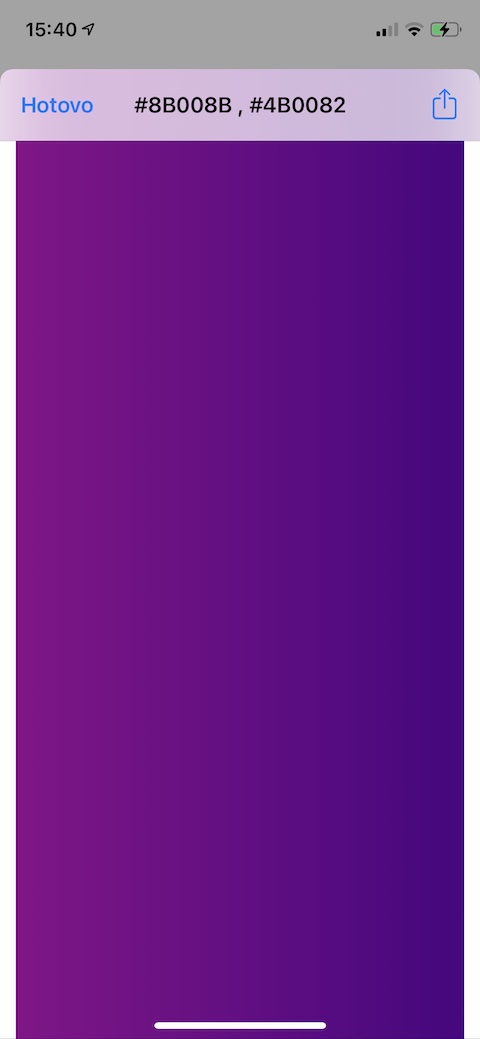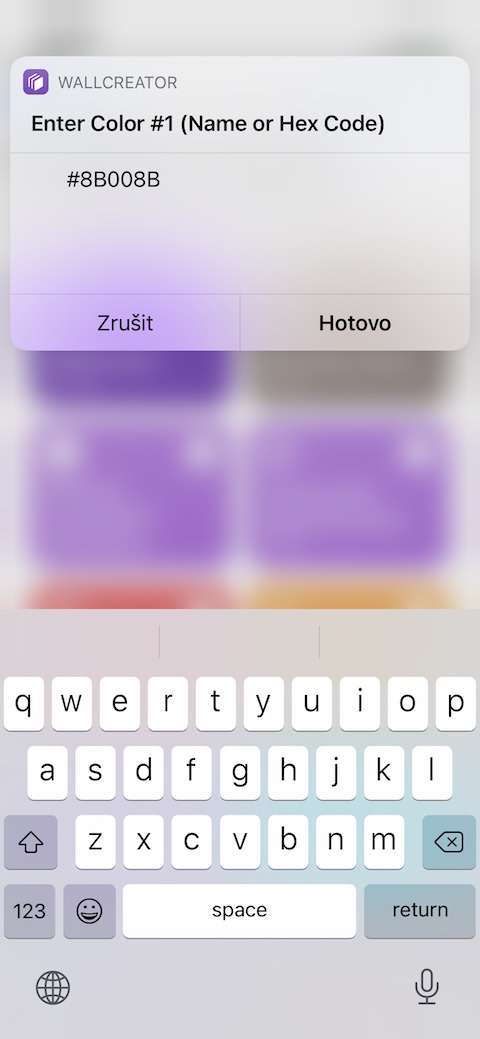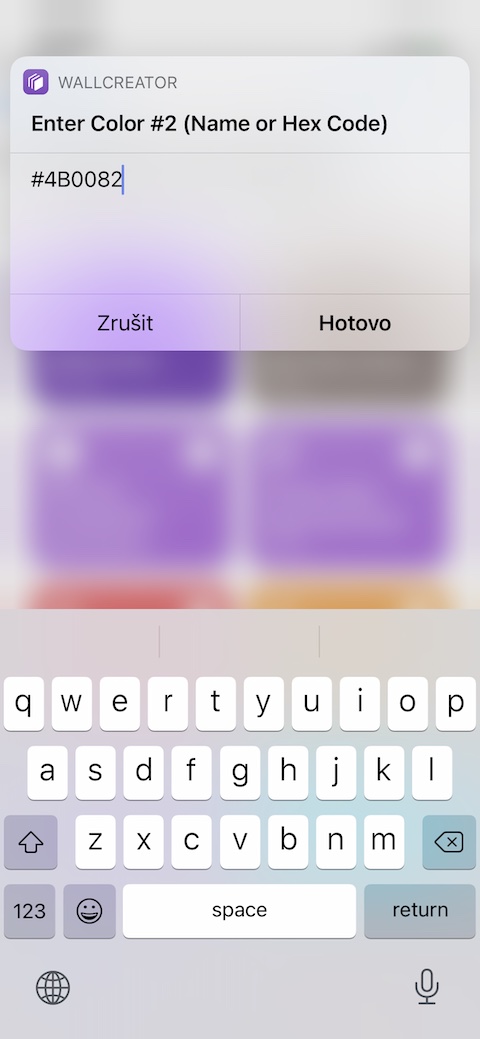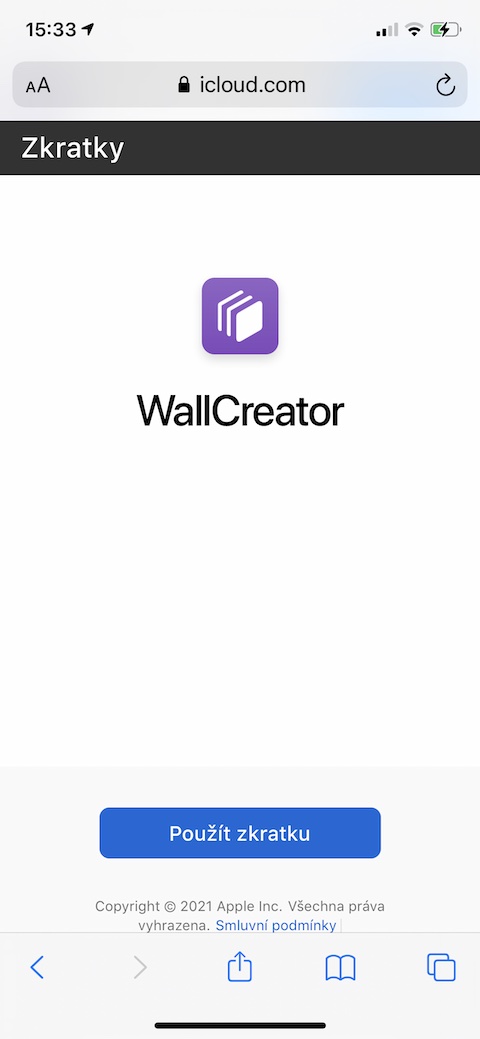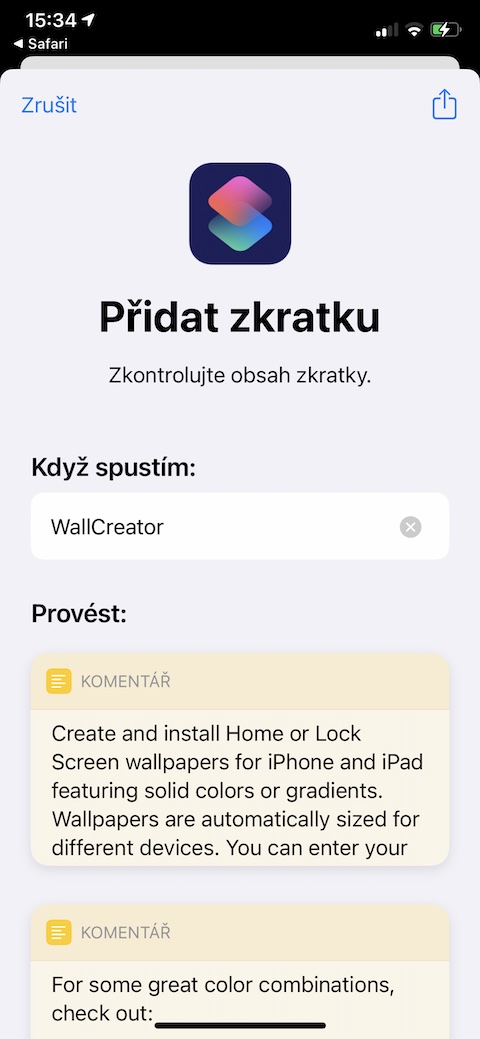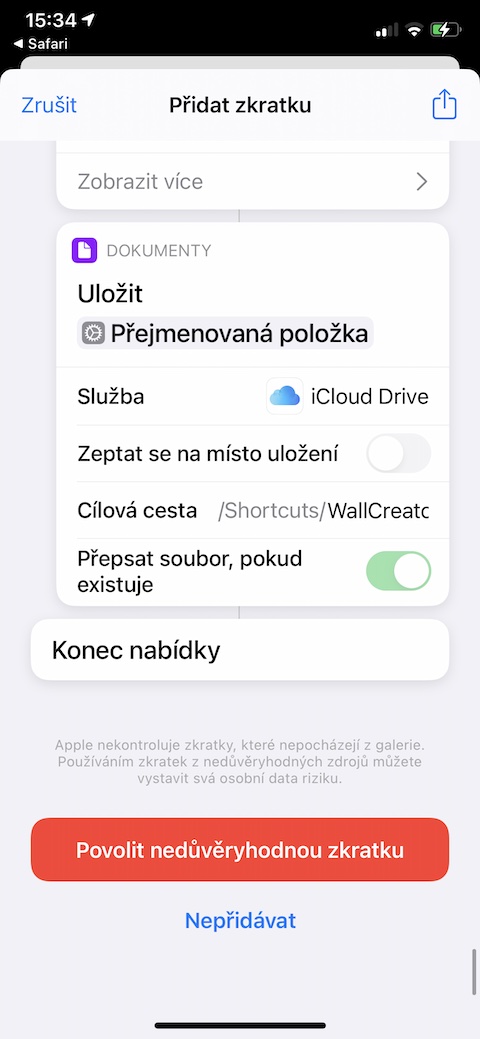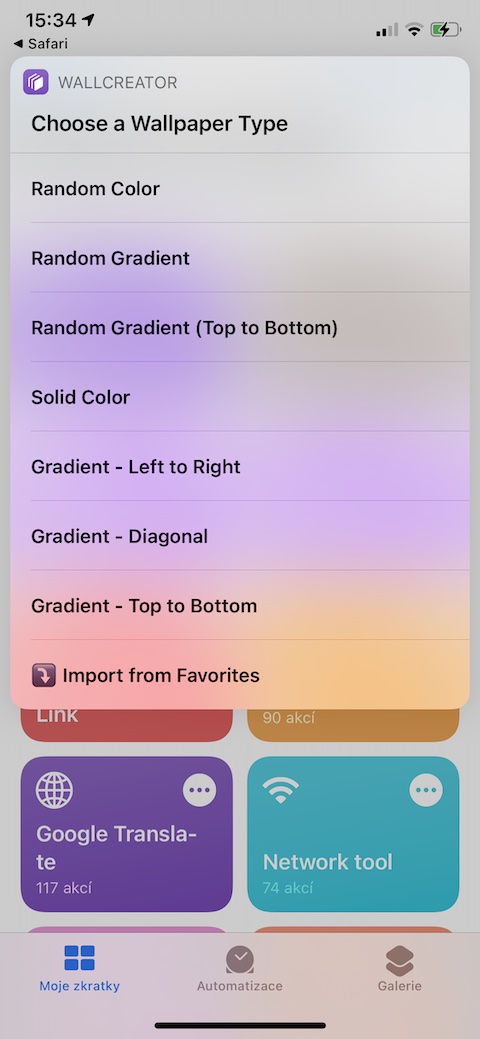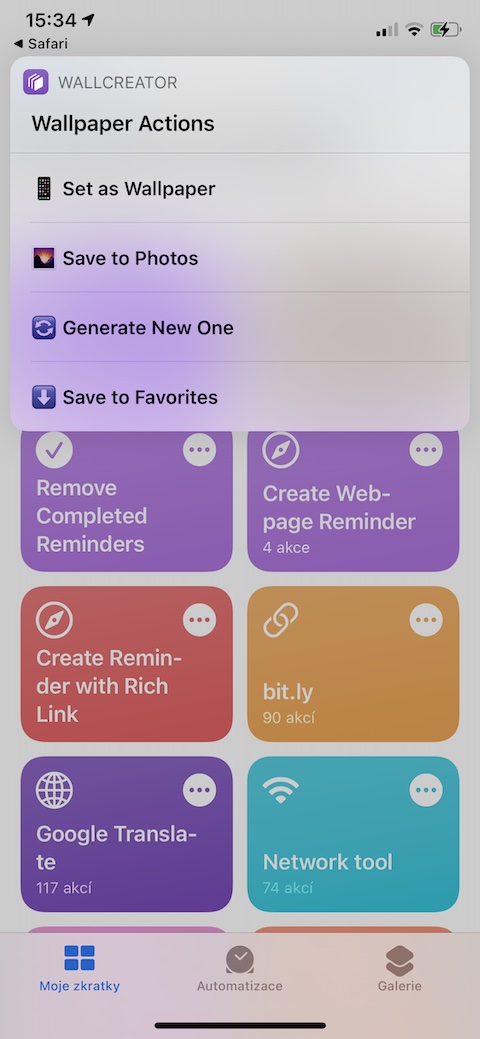בשעת עטלעכע יוזערז שטעלן פאַרשידן פאָטאָס ווי טאַפּעטן אויף זייער יפאָנעס אָדער יפּאַדס - אָדער דאַונלאָודיד פֿון דער אינטערנעץ אָדער פֿון זייער אייגענע וואַרשטאַט - אנדערע בעסער מאַנאַקראָום באַקגראַונדז אָדער גראַדיאַנץ. דער אָפּציע באשטימט טוט נישט האָבן צו זיין נודנע - איר טאַקע האָבן אַ ריזיק נומער פון פאַרשידענע שיידז צו קלייַבן פון. אין הייַנט ס אַרטיקל, מיר וועלן באַקענען איר מיט אַ יאָס דורכוועג גערופֿן WallCreator, מיט די הילף פון וואָס איר קענען דזשענערייט לעגאַמרע קיין קאָליר און שטעלן עס ווי טאַפּעטן.
עס קען זיין אינטערעסירן איר

אָבער די WallCreator דורכוועג איז באשטימט ניט לימיטעד צו נאָר באַשטעטיקן אַ איין-קאָליר טאַפּעטן. נאָך ייַנמאָנטירונג און קאַטער, WallCreator וועט ערשטער פרעגן איר וואָס סאָרט פון טאַפּעטן איר ווילן צו דזשענערייט - איר קענען קלייַבן פון טראַפ - קאָליר, טראַפ - גראַדיענט, דיין ספּעסיפיעד קאָליר אָדער דיין ספּעסיפיעד גראַדיענט, מיט די אָפּציע צו קלייַבן די ריכטונג פון די גראַדיענט (רעכט צו לינקס, שפּיץ צו דנאָ אָדער דיאַגאָנאַל), אָדער איר קענען אַרייַנפיר פון די פאַוואָריטעס טעקע. אויב איר טאָן ניט קלייַבן אַ טראַפ - קאָליר אָדער טראַפ - גראַדיענט, איר דאַרפֿן צו וויסן די פּינטלעך נאָמען אָדער העקס קאָד פון די קאָליר. אָבער דער גאנצער פּראָצעס טוט נישט סוף מיט די דור פון אַ קאָליר - איר קענען שטעלן די קאָליר ווי טאַפּעטן, ראַטעווען עס אין דיין iPhone ס פאָטאָ גאַלעריע, לייגן עס צו פאַוואָריטעס, שאַפֿן אַ נייַ טאַפּעטן אָדער אַרויספירן עס און שיקן עס דורך E- פּאָסט און אנדערע געוויינטלעך וועגן.
אין מסקנא, מיר טראַדישאַנאַלי לייגן אַז צו הצלחה ינסטאַלירן און לויפן די WallCreator דורכוועג, איר מוזן עפֿענען די באַטייַטיק לינק אין די Safari בלעטערער סוויווע אויף די iPhone אָדער iPad אויף וואָס איר ווילן צו ינסטאַלירן עס. אויך, מאַכן זיכער אַז איר געבן די נוצן פון אַנטראַסט דורכוועג אין סעטטינגס -> שאָרטקאַץ.